Instagram Nachrichten werden nicht angezeigt: 6 Wege zur Lösung des Problems
Instagram ist eine beliebte App für soziale Medien, mit der sich Menschen weltweit verbinden und Inhalte austauschen.
Mit mehr als 2,4 Milliarden monatlich aktiven Nutzern erfolgt die meiste Kommunikation über Instagram Direktnachrichten (DMs). Das ist heutzutage eine der häufigsten Arten, online zu kommunizieren.
Wie bei anderen Dingen im Internet treten jedoch auch bei Instagram DMs oft schwerwiegende Störungen auf. Ein solcher Fehler, mit dem viele Nutzer konfrontiert sind, ist, dass die Nachrichten von Instagram nicht angezeigt werden.
Möchten Sie erfahren, wie Sie dieses Problem beheben können? In diesem Artikel erfahren Sie alles, was Sie über Instagram Nachrichten wissen müssen, die nicht richtig funktionieren, einschließlich einfacher Möglichkeiten, das Problem zu beheben.
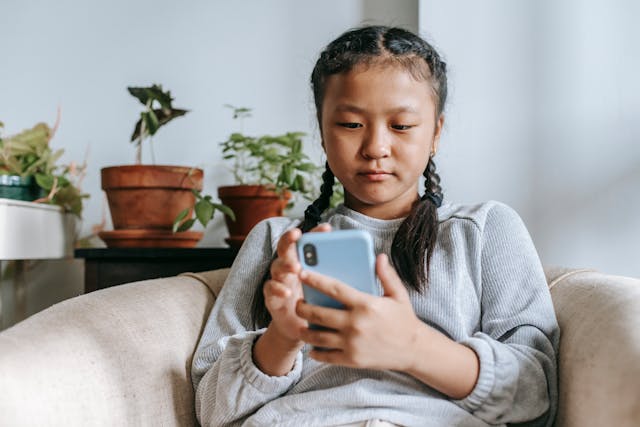
Warum werden meine Instagram Nachrichten nicht angezeigt?
Fragen Sie sich: "Warum werden meine Instagram Nachrichten nicht angezeigt?"? Dafür kann es mehrere Gründe geben. Die genaue Ursache kann jedoch von Ihrem ISP, der IG-Build-Anwendung, dem Serverstatus und anderen Faktoren abhängen.
Hier sind ein paar häufige Gründe, warum Ihre IG-Nachrichten nicht angezeigt werden:
- Server-Ausfall: Der Hauptgrund dafür, dass Ihre Instagram DMs (Direktnachrichten) nicht funktionieren, sind oft Serverausfälle oder Verwechslungen. Dies kann zu Problemen mit denInstagram Rollen und Posts Ihrer DMs führen.
- Internet-Probleme: Wenn Ihr Internetanbieter Probleme mit der Internetverbindung hat, können Sie unter einer punktuellen Abdeckung oder einer schlechten Internetverbindung leiden. Dies beeinträchtigt sowohl Ihre Nutzung von Instagram als auch Ihre allgemeinen Internetaktivitäten. Darüber hinaus können auch VPN-Dienste die Internetverbindungen stören, was zu Nutzungsproblemen auf Instagram führt.
- Alte Instagram Version: Wenn Sie die neuesten Update-Nachrichtenfunktionen oder andere Updates installieren, können Sie dieses Problem vermeiden.
Dies sind einige mögliche Gründe für den Nichterhalt von IG DMs, aber es können auch andere Probleme auftreten. Jetzt wissen Sie, warum Ihre Instagram Nachrichten nicht angezeigt werden. Lassen Sie uns herausfinden, wie Sie dieses Problem auf Ihrem iOS- oder Android-Gerät beheben können.
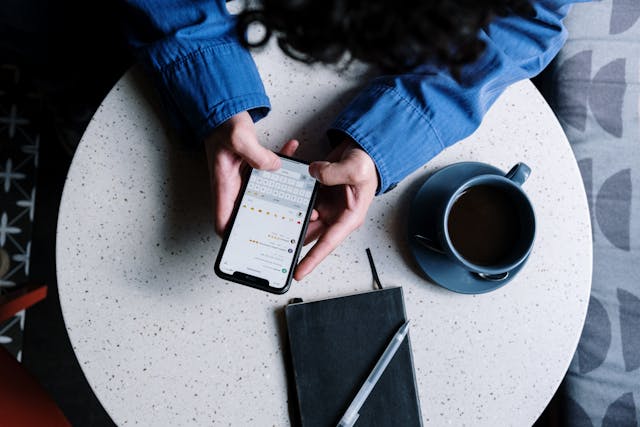
So beheben Sie die nicht angezeigten Instagram Meldungen
Instagram Wenn Nachrichten nicht empfangen oder angezeigt werden, kann dies oft zu großen Unannehmlichkeiten führen. Es ist am besten, das Problem zu beheben, bevor Sie wichtige Unterhaltungen oder Nachrichten von Ihren Followern verpassen.
Nachfolgend finden Sie einige einfache, aber wirksame Möglichkeiten, wie Sie Instagram nicht angezeigte Meldungen beheben können:
1. Internetverbindung prüfen
Um Instagram DMs zu verwenden, müssen Sie sicherstellen, dass Ihre App eine Internetverbindung hat. Oft verursacht eine schlechte Verbindung Probleme. Wenn Ihre Verbindung langsam ist, wechseln Sie zwischen mobilen Daten und Wi-Fi.
Hier erfahren Sie, wie Sie Ihre Konnektivität überprüfen können:
- Geben Sie bei Google oder einem anderen Browser Ihrer Wahl "Geschwindigkeitstest" ein und suchen Sie danach.
- Wählen Sie eine Website aus und klicken Sie sie an.
- Tippen Sie auf Los.
- Auf der Website wird nach einer Weile die Geschwindigkeit Ihrer Internetverbindung angezeigt.
Wenn Ihre Geschwindigkeit unter 5 Mbit/s liegt, bedeutet das, dass Ihre Verbindung nur sporadisch funktioniert. Wechseln Sie also zwischen mobilen Daten und Wi-Fi.
Was ist, wenn es gar kein Internet gibt? In diesem Fall wird auf Instagram die Meldung "Keine Internetverbindung" angezeigt. Schalten Sie mobile Daten ein oder wechseln Sie zu einer anderen Verbindung, um die App zu nutzen.
2. IG-Ausfall prüfen
Haben Sie Probleme mit Ihrer Verbindung? Es besteht immer die Möglichkeit, dass die IG-Server aus verschiedenen Gründen wie Serverlast, Totalausfall oder anderen technischen Problemen nicht funktionieren.
Zum Glück können Sie leicht überprüfen, ob die App nicht funktioniert. Suchen Sie nach einer Plattform zur Ausfallerkennung und besuchen Sie die Website. Beobachten Sie, ob Nutzer Probleme haben oder nicht - Sie werden eine Spitze in der Ausfallkurve sehen.
Bei Serverproblemen können Sie nicht viel tun, außer sich zu gedulden. Instagram oder andere beliebte Social-Media-Kanäle beheben ihre Probleme schnell, um Ausfallzeiten zu vermeiden.
Wenn die Server in Betrieb sind, können Sie Instagram Direct Messages ohne Probleme nutzen.
3. Abmelden und wieder anmelden
Wenn Ihre DMs immer noch nicht funktionieren, versuchen Sie, sich abzumelden und erneut bei Instagram anzumelden. Stellen Sie sicher, dass Sie Ihre App vollständig schließen, bevor Sie sich erneut anmelden.
Folgen Sie diesen Schritten:
- Öffnen Sie Ihre IG-App und tippen Sie auf das "ProfilbildSymbol".
- Tippen Sie auf das "Hamburger-Menü" und gehen Sie zu Einstellungen.
- Scrollen Sie nach unten und tippen Sie auf "Abmelden (Instagram username)".
Schließen Sie nun Ihre Instagram App und melden Sie sich erneut an. Ihre DMs sollten normal funktionieren.
4. Deinstallation und Neuinstallation der App Instagram
Sie können auch den Cache Ihrer Instagram App löschen, um das Problem zu beheben. Wenn das jedoch nicht funktioniert, kann eine Neuinstallation eine gute Option sein.
Dadurch wird nicht nur der verbleibende Cache entfernt, sondern auch die App und alle potenziell beschädigten Daten.
Das Entfernen von Instagram ist einfach, ebenso wie das Installieren. Sie können die App über den Google Play Store (Android) oder den Apple Store (iOS) neu installieren.
Drücken Sie sowohl auf Android als auch auf iOS das IG-Symbol und halten Sie es gedrückt. Wählen Sie dann "Deinstallieren" aus dem Pop-up. Installieren Sie die App anschließend neu, und schon ist alles bereit.
Damit sollte das Problem für Benutzer, die Probleme mit Instagram DMs haben, gelöst sein.
5. Verwenden Sie Instagram Web
Obwohl die Verwendung von Instagram auf einem PC keine vergleichbare Erfahrung bietet, ist es viel besser als IG-Nachrichten, die keine Probleme anzeigen.
Besuchen Sie die Website Instagram, melden Sie sich an und verwenden Sie den Web-Client für DMs. Dies kann eine vorübergehende Lösung sein, bis die Probleme mit der App behoben sind.
6. Kontaktieren Sie den Instagram Kundendienst
Wenn keine der oben genannten Lösungen funktioniert, wenden Sie sich als letzten Ausweg an den Instagram Support.
Schütteln Sie Ihr Smartphone auf dem DM-Bildschirm, um den Bildschirm "Fehlerbericht" aufzurufen. Tippen Sie nun auf "Problem melden" und gehen Sie durch den Prozess, um Ihr Problem zu erklären.
Instagram werden automatisch Screenshots des Problems beigefügt, so dass Sie sich keine Gedanken über Medienanhänge machen müssen.
Sie können auch "Instagram Support" besuchen, um weitere Ressourcen und Unterstützung zu erhalten.

Wie man Instagram Nachrichten auf dem Sperrbildschirm nicht anzeigt
Möchten Sie Ihre Instagram Nachrichten privat halten, auch auf dem Sperrbildschirm? Zum Glück gibt es verschiedene Möglichkeiten, den Inhalt von Nachrichten zu verbergen.
Eine dieser Methoden ist die Verwendung der Einstellungen für die Sperrbildschirmvorschau Ihres Geräts - egal ob iOS oder Android. Die Schritte können je nach Gerät und iOS- und Android-Version unterschiedlich sein.
Im Folgenden finden Sie eine kurze Anleitung, wie Sie Instagram Nachrichten nicht auf dem Sperrbildschirm anzeigen können:
- Öffnen Sie die App "Einstellungen" auf Ihrem Gerät.
- Tippen Sie auf "App-Benachrichtigungen" oder "Apps & Benachrichtigungen".
- Suchen Sie und klicken Sie auf "Instagram" in der Liste der Anwendungen.
- Tippen Sie auf "Benachrichtigungen".
- Klicken Sie auf die Option "Auf dem Sperrbildschirm" und wählen Sie "Benachrichtigungen überhaupt nicht anzeigen", um sie auszuschalten.

Können Sie die Empfangsbestätigungen für "gelesene Nachrichten" auf Instagram deaktivieren?
Nein, das können Sie nicht. Derzeit gibt es auf Instagram keine Funktion, mit der Sie Lesebestätigungen für Nachrichten auf der Plattform deaktivieren können. Der Benutzer, der Ihnen eine Direktnachricht sendet, weiß, wenn Sie seine Nachrichten lesen.
Das Gleiche gilt für Sie, wenn Sie jemandem eine Nachricht senden. Instagram informiert Sie, wenn ein Benutzer die von Ihnen gesendeten Nachrichten liest.
Obwohl es keine offizielle Möglichkeit (oder Funktion) gibt, gelesene Nachrichten auf Instagram zu deaktivieren, gibt es andere Möglichkeiten. Lesen Sie im nächsten Abschnitt weiter.

Gelesene Nachrichten nicht anzeigen auf Instagram
Möchten Sie eine Direktnachricht auf Instagram lesen, ohne den Absender davon in Kenntnis zu setzen? Wir alle fühlen den Druck, sofort zu antworten, wenn jemand eine Lesebestätigung sieht.
Um dies zu vermeiden, können Sie den Flugzeugmodus mit einem einfachen Trick nutzen. Sie müssen jedoch sicherstellen, dass Sie nicht auf Benachrichtigungen über neue Nachrichten tippen.
IG-Benachrichtigungen ausschalten
Wenn Sie auf eine IG-Benachrichtigung tippen, wird die Nachricht als gelesen markiert, und Sie können es nicht rückgängig machen. Um dies zu vermeiden, können Sie Direktbenachrichtigungen deaktivieren.
So geht's:
- Öffnen Sie die IG-App und gehen Sie zu Ihrem Profil.
- Tippen Sie auf das Symbol "Menü".
- Wählen Sie Einstellungen.
- Wählen Sie Benachrichtigungen.
- Tippen Sie auf Nachrichten (oder Direktnachrichten).
- Kreuzen Sie unter "Nachrichten" und "Nachrichtenanfragen" einen Kreis neben "Aus" an.
Sobald Sie dies getan haben, werden Benachrichtigungen über Nachrichtenanfragen nicht mehr auf Ihrem Telefon angezeigt. Dies verhindert, dass Sie versehentlich eine Nachricht aufgrund von Benachrichtigungen öffnen.
Sehen wir uns nun an, wie man gelesene Nachrichten auf Instagram nicht anzeigt.
Flugzeugmodus verwenden
Das Deaktivieren von gelesenen Nachrichten auf Instagram ist einfach. Folgen Sie diesen Schritten:
- Öffnen Sie Instagram.
- Tippen Sie auf das Symbol "Messenger".
- Schalten Sie den "Flugzeugmodus" ein und stellen Sie sicher, dass Wi-Fi ausgeschaltet ist. Wischen Sie unter Android nach unten zumMenü "Schnelleinstellungen" und tippen Sie auf " Flugzeugmodus". Wischen Sie auf dem iPhone nach unten, um das "Kontrollzentrum" aufzurufen, und tippen Sie auf " Flugmodus".
- Lesen Sie Ihre IG-Nachrichten.
- Verlassen Sie Ihren Posteingang und gehen Sie zurück zum Profil.
- Tippen Sie auf die drei vertikalen Linien(Menüsymbol ).
- Tippen Sie auf "Einstellungen".
- Scrollen Sie nach unten und tippen Sie auf "Abmelden".
- Schalten Sie den "Flugzeugmodus" aus.
- Melden Sie sich erneut bei Ihrem Konto an.

So beheben Sie Instagram Benachrichtigungen funktionieren nicht
Instagram Push-Benachrichtigungen halten Sie auf dem Laufenden, auch wenn Sie die App nicht verwenden. Sie erhalten Benachrichtigungen über Beiträge von Nutzern, denen Sie folgen, sowie über Likes und Kommentare zu Ihren Beiträgen und Geschichten.
Kurz gesagt, Instagram Benachrichtigungen bieten Ihnen einen kurzen Überblick, ohne dass Sie die App öffnen müssen. Wenn Sie die IG-Push-Benachrichtigungen nicht sehen und sie beheben möchten, führen Sie die folgenden Schritte aus:
1. IG-Benachrichtigungen auf dem Gerät zulassen
Sie können dieses Problem leicht beheben, indem Sie die Instagram Benachrichtigungen auf Ihrem jeweiligen Gerät aktivieren. So geht's.
Für das iPhone:
- Öffnen Sie die App "Einstellungen" und tippen Sie auf "Benachrichtigungen".
- Suchen Sie im Abschnitt "Benachrichtigungsstil" und klicken Sie auf Instagram.
- Schalten Sie den Schieberegler "Benachrichtigungen zulassen" ein. Er wird grün, wenn Sie ihn einschalten.
Für Android:
- Öffnen Sie die App "Einstellungen" und wählen Sie "Apps und Benachrichtigungen".
- Suchen und klicken Sie auf Instagram.
- Tippen Sie auf "Benachrichtigungen" und schalten Sie dann den Schieberegler "Alle Instagram Benachrichtigungen" um. Wenn Sie ihn einschalten, wird er blau und weiß angezeigt.
2. Aktivieren Sie Push-Benachrichtigungen von Ihrer Instagram App
Egal, ob du ein iPhone- oder Android-Nutzer bist, hier erfährst du, wie du Push-Benachrichtigungen in der IG-App aktivieren kannst:
- Öffnen Sie Ihre Instagram App und tippen Sie auf Ihr Profilsymbol.
- Drücken Sie die Menütaste(drei horizontale Linien) oben rechts. Tippen Sie dann auf "Einstellungen".
- Tippen Sie auf Benachrichtigungen.
- Passen Sie die Einstellungen für verschiedene Benachrichtigungstypen an, z. B. Likes für Beiträge, Stories und Kommentare.
3. IG-Cache löschen
Wenn Sie den Cache von Instagram löschen, können Sie Ihre Probleme mit den Benachrichtigungen beheben und sogar Speicherplatz auf Ihrem Smartphone freigeben. Auf einem iPhone können Sie dies tun, indem Sie die App neu installieren; auf Android gehen Sie einfach zur App "Einstellungen".
Kleiner Tipp: Wenn Sie den Cache auf Ihrem iPhone löschen, werden Sie abgemeldet. Sie müssen sich also erneut anmelden, um Benachrichtigungen zu sehen.
4. Aktivieren Sie "Bitte nicht stören" oder "Energiesparmodus".
Wenn Sie keine IG-Benachrichtigungen erhalten, ist wahrscheinlich der Modus "Energiesparen" oder "Nicht stören" aktiviert.
Die Funktion "Nicht stören", die es bei Android und iPhone gibt, schaltet Anrufe, SMS und andere Benachrichtigungen von Instagram und anderen Apps aus. Auch die Batteriesparmodi können Push-Benachrichtigungen vorübergehend ausschalten.
Stellen Sie sicher, dass Sie sowohl den "Bitte nicht stören"- als auch den "Energiesparmodus" deaktivieren, wenn Ihre Instagram Benachrichtigungen nicht funktionieren.
5. Neustart des Geräts
Wenn alles andere fehlschlägt, starten Sie Ihr Telefon neu. Drücken Sie auf dem iPhone die Lautstärketaste nach oben und die Einschalttaste und schieben Sie sie dann, um das Telefon auszuschalten. Bei Android drücken Sie die Einschalttaste und dann auf Ausschalten.

Warum sind meine Instagram DMs verschwunden oder nicht mehr vorhanden?
Es gibt viele Gründe, warum Ihre IG-Direktnachrichten plötzlich verschwinden, zum Beispiel:
- Blockiert: Wenn ein Benutzer Sie blockiert, verschwindet Ihr Chat-Thread gemäß der Datenschutzrichtlinie von Instagram.
- Nachrichten im Verschwindungsmodus: Im Verschwindemodus gesendete Nachrichten verschwinden nach einiger Zeit - daher der Name.
- Instagram Störung: Viele Benutzer berichten über Probleme mit dem Chat-Thread. Wenn Sie mit einem solchen Problem konfrontiert sind, wenden Sie sich an den Instagram Support oder verwenden Sie eine App für Instagram DMs, um das Problem zu beheben.
- Deaktiviertes Konto eines Freundes: Wenn dein Chat-Kumpel sein IG-Konto deaktiviert, werden deine DMs mit ihm verschwinden.
- Aktualisiert Instagram: DMs können nach einem Update aufgrund von Störungen oder Kompatibilitätsproblemen mit der neuen App-Version vorübergehend verschwinden.
Instagram Nachrichtenanfrage wird nicht angezeigt? Path Social hilft Ihnen bei der Skalierung Ihres IG-Kontos
Instagram Wenn Nachrichtenanforderungen nicht angezeigt werden, kann dies verschiedene Gründe haben, von technischen Instagram DM-Störungen bis hin zu Netzwerkproblemen.
Egal, ob Sie Probleme haben, dass Instagram Nachrichten nicht angezeigt werden, oder ob Sie Ihr IG-Profil vergrößern wollen, Path Social kann Ihnen helfen.
Instagram Benachrichtigungen helfen Ihnen, ansprechende und echte Verbindungen aufzubauen. Mit Path Social können Sie dies vervielfachen. Wir können Ihnen einen exklusiven KI-Targeting-Algorithmus und maßgeschneiderte Strategien zur Verfügung stellen, um Ihr IG-Profil zu skalieren.
Mit unseren herausragenden Tools und Tipps erhalten Sie ein nachhaltiges Instagram Wachstum an Followern, Likes, Shares und mehr. Beginnen Sie noch heute mit dem Wachstum und der Gewinnung von Instagram Followern!


Möchten Sie kostenlose Instagram
Follower?
Lassen Sie unser AI gezieltes organisches Wachstum kostenlos für Sie arbeiten
Erhalten Sie kostenlose Instagram Follower







